護眼模式作為win10系統的一個功能,它能幫助到我們減少長期觀看屏幕對眼睛的危害,很多小伙伴都不知道win10護眼模式怎麼設置,下面,小編就把win10護眼模式如何設定的方法教給大家。
win10護眼模式怎麼設定:
1.首先我們開啟win10桌面點選左下角開始選單,選擇」設定「。
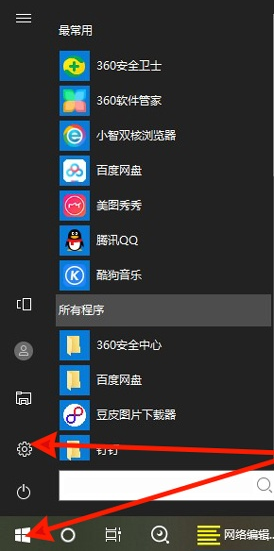
2.進入設定頁面後,我們在找到」系統「選項。
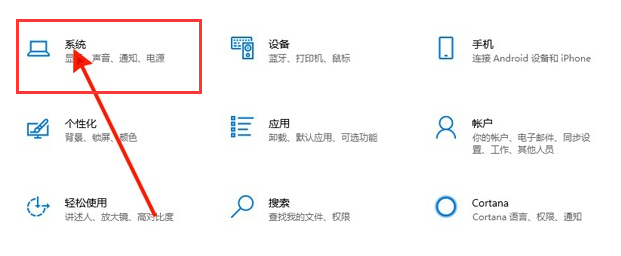
3.開啟系統頁面,在左側」顯示「選項下開啟夜間模式,點選」夜間模式設定「。
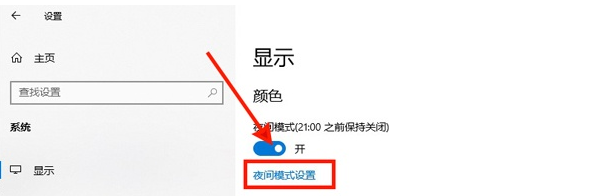
4.然後我們根據需要設定強度及時間,點擊」立即啟動「就能生效。
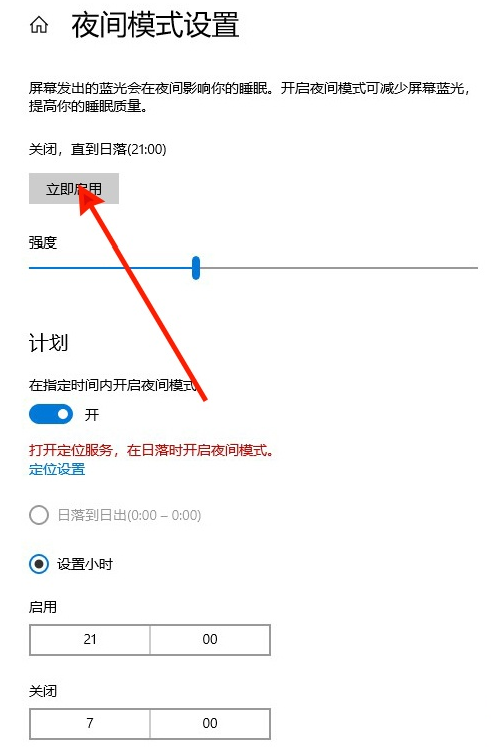
方法二
1.我們按」win r"調出運行選單。右鍵開始鍵選擇運行,輸入命令“regedit”回車轉到註冊表編輯器。
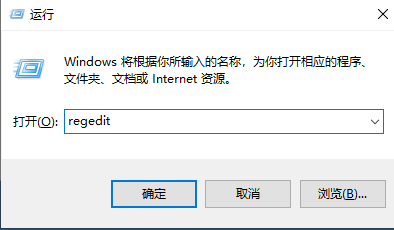
2.進入登錄編輯程式中,選擇第二個 HKEY_CURRENT_USER 點選進入。進入後點選 Control Panel 進入。
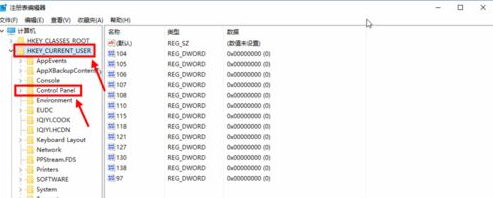
3.我們在Control Panel 資料夾中找到 Colors 資料夾後點擊,在 Colors 中找到 window,點擊它。填寫後並確定。
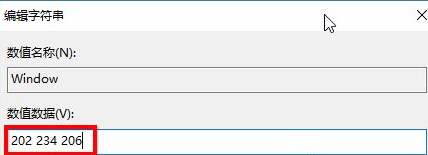
4.然後我們重新啟動電腦就可以生效了。
以上就是win10護眼模式怎麼設定的內容,你學會了嗎。
以上是小編教你win10護眼模式怎麼設定的詳細內容。更多資訊請關注PHP中文網其他相關文章!




